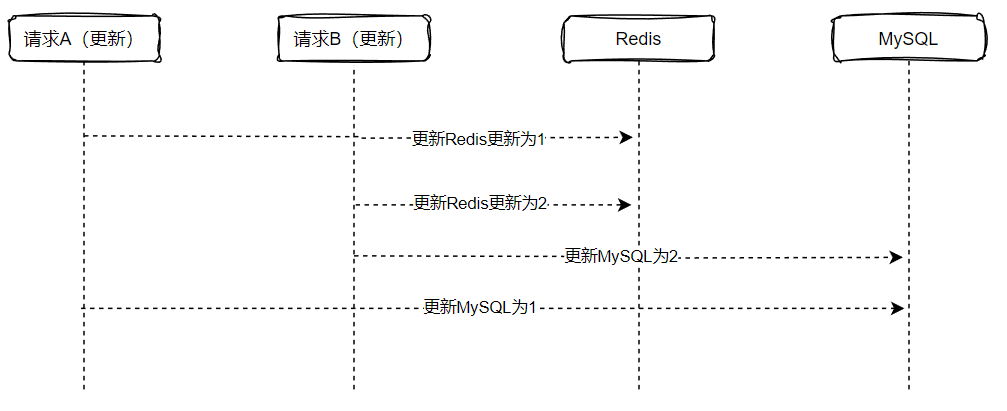本文是我2年前做的一个学习小demo,在这里分享一下
希望对想要学习Vue的小伙伴能有一丢丢的小帮助~_~
1 Vue CLI
Vue CLI (opens new window)是一个基于Vue.js进行快速开发的完整系统。
- 这里我使用 Vue CLI 生成了一个Vue项目,命令为:vue create 自定义项目名称
- 生成的Vue项目目录结构如下👇【目录生成命令:tree > /f E:result.txt】
│ .gitignore 这个文件的作用就是告诉Git哪些文件不需要添加到版本管理中
│ babel.config.js 项目范围配置
│ jsconfig.json 目录中存在jsconfig.json文件表示该目录是JavaScript项目的根目录
│ package.json 定义了项目的所有依赖,包括开发时依赖和发布时依赖
│ README.md 说明文件
│ vue.config.js vue的一个配置文件
│ yarn.lock 作用是锁定唯一版本
├─node_modules 这个目录存放的是项目的所有依赖,即 npm install 命令下载下来的文件
├─public
│ favicon.ico ico图标文件
│ index.html 项目的首页,入口页,也是整个项目唯一的HTML页面
│
└─src
│ App.vue 是一个Vue组件,也是项目的第一个Vue组件
│ main.js 相当于Java中的main方法,是整个项目的入口js
│
├─assets 用来存放资源文件
│ logo.png 图片文件
│
└─components 用来存放组件(一些可复用,非独立的页面)
HelloWorld.vue 项目自带的HelloWorld组件
TodoItem.vue 自定义开发的组件示例
2 组件中包含三部分内容
<template>
这里写的是html代码
</template>
<script>
这里写的是js代码
</script>
<style>
这里写的是css代码
如果style标签里加个scoped属性,它表示style里面所写的css样式只会对本文件生效,别的地方用是不好使的
</style>
3 源码示例
- TodoItem.vue
这个是开发的一个单文件组件示例代码
<!--这里写的是html代码 -->
<template>
<li class="item">
<!-- checkbox复选框 -->
<input type="checkbox" v-model="yuan" >
<!-- slot是vue中的插槽,插槽用于决定将所携带的内容,插入到指定的某个位置 -->
<!-- 通过插槽jialin将checkbox选中状态(true或false)checked值传递过去,在App.vue的中使用了插槽v-slot:jialin -->
<slot name="jialin" v-bind="{yuan}"></slot>
</li>
</template>
<!--这里写的是js代码 -->
<script>
export default {
props:['item'],
data(){
return{
// isCheck和<input type="checkbox" v-model="isCheck">中的v-model进行双向绑定
yuan:false,
}
}
}
</script>
<!--这里写的是css代码,加上scoped属性表示:style里面所写的css样式只会对本文件中<template>模板中的html代码生效,别的地方用是不好使的 -->
<style scoped>
.item {
color: red;
}
</style>
- App.vue
这个是开发的一个单文件组件示例代码
<!--这里写的是html代码 -->
<template>
<li class="item">
<!-- checkbox复选框 -->
<input type="checkbox" v-model="yuan" >
<!-- slot是vue中的插槽,插槽用于决定将所携带的内容,插入到指定的某个位置 -->
<!-- 通过插槽jialin将checkbox选中状态(true或false)checked值传递过去,在App.vue的中使用了插槽v-slot:jialin -->
<slot name="jialin" v-bind="{yuan}"></slot>
</li>
</template>
<!--这里写的是js代码 -->
<script>
export default {
props:['item'],
data(){
return{
// isCheck和<input type="checkbox" v-model="isCheck">中的v-model进行双向绑定
yuan:false,
}
}
}
</script>
<!--这里写的是css代码,加上scoped属性表示:style里面所写的css样式只会对本文件中<template>模板中的html代码生效,别的地方用是不好使的 -->
<style scoped>
.item {
color: red;
}
</style>
- App.vue
这个是开发的一个单文件组件示例代码
<!--这里写的是html代码 -->
<template>
<div id="app">
{{msg}}
<!-- div代码块-start -->
<div>
<!-- input输入框,输入的内容会赋值给info -->
<input type="text" v-model="info">
<!-- button添加按钮,鼠标单击事件(v-on:click)中定义了一个handleClick方法 -->
<button ref="inputPosition" v-on:click="handleClick">添加</button>
</div>
<!-- div代码块-end -->
<!-- ul代码块-start -->
<ul>
<!-- 通过v-for循环获取list数组中的内容,每次获取内容以item变量输出 -->
<todo-item v-for="flm in list" :key="flm">
<!-- 通过v-slot:jialin插槽传递checkbox是否选中的对象,选中时itemProps.checked=true,未选中时itemProps.checked=false -->
<template v-slot:jialin="itemProps">
<!-- {{flm}}获取循环的内容 -->
<span :style="{fontSize:'20px',color:itemProps.yuan?'red':'blue'}">{{flm}}</span>
</template>
</todo-item>
</ul>
<!-- ul代码块-end -->
</div>
</template>
<!--这里写的是js代码 -->
<script>
// 引用TodoItem组件
import TodoItem from './components/TodoItem.vue'
export default {
name: 'app',
//在这里初始化数据
data(){
return{
msg:'单文件组件',
info:'',
list:[],
}
},
//在这里编写方法
methods:{
//button按钮的单击事件方法
handleClick(){
if(this.info==''){
alert("请先写点啥呗")
return;
}
//向list数组中添加input框中输入的info内容
this.list.push(this.info)
//清空input框中输入的info内容
this.info = ''
}
},
//在这里注册组件
components: {
TodoItem,
}
}
</script>
<!--这里写的是css代码 -->
<style>
</style>
4 最终运行效果

5 下载源码
下载源码![]() https://github.com/fenglm2021/fenglm-vue-cli.git
https://github.com/fenglm2021/fenglm-vue-cli.git





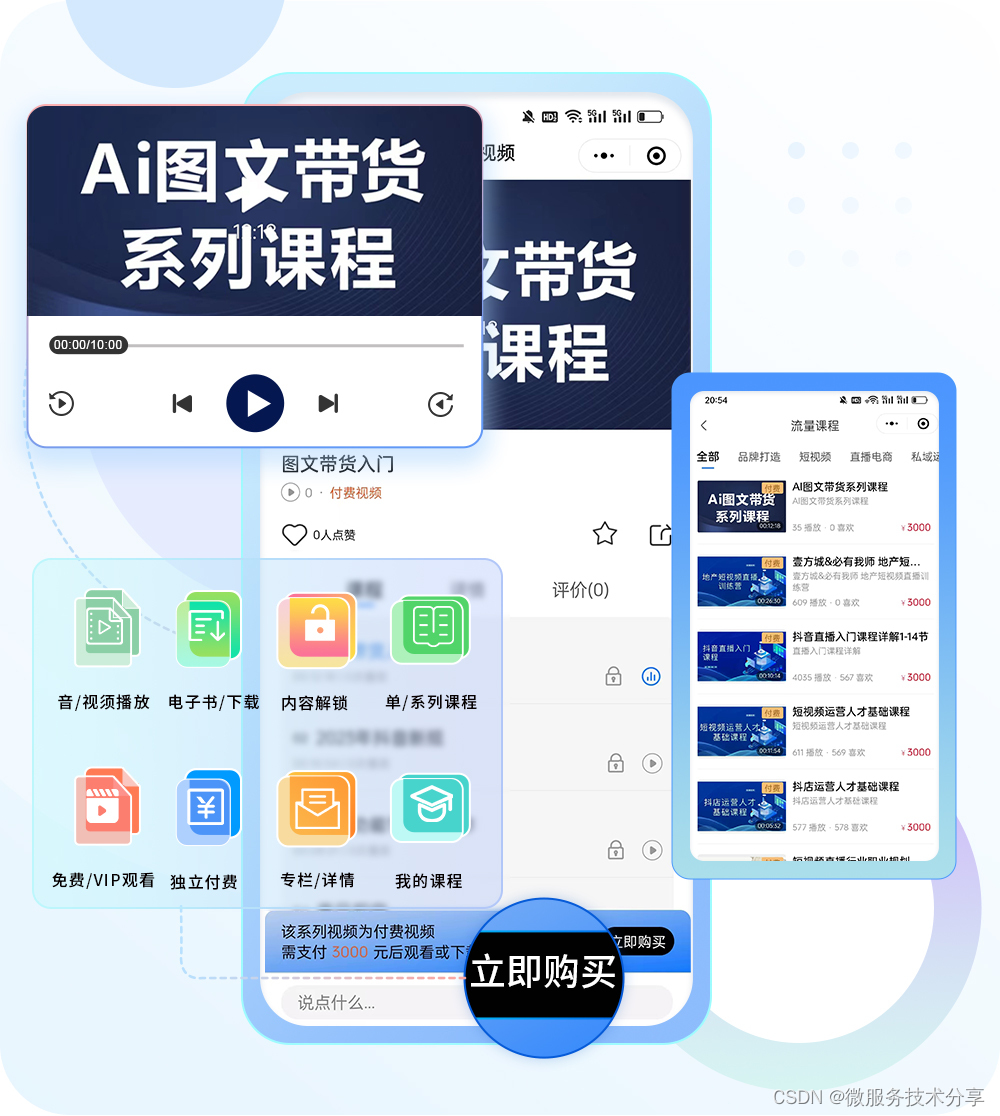


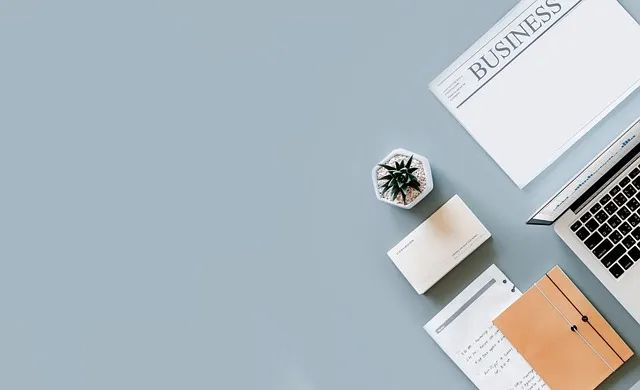
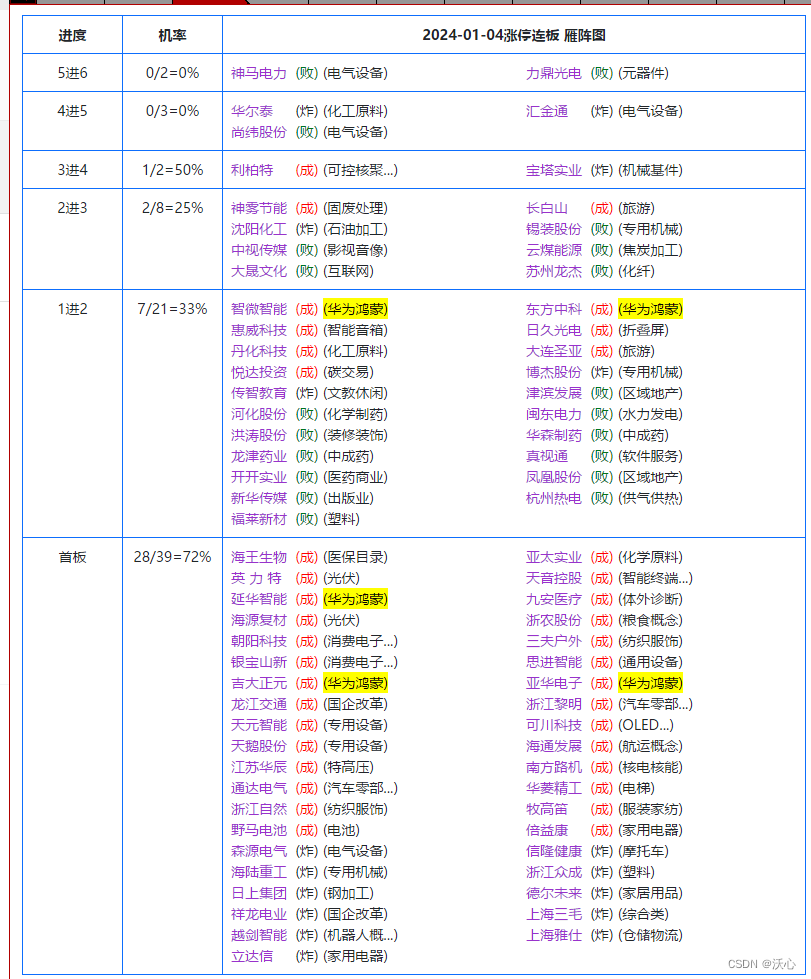
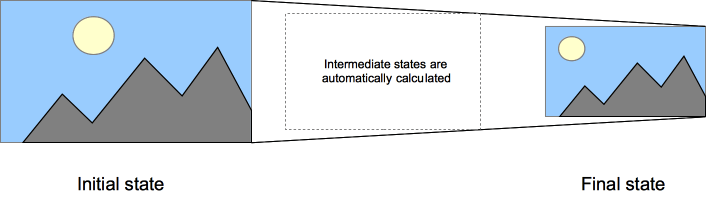
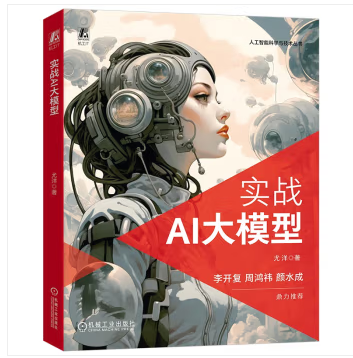

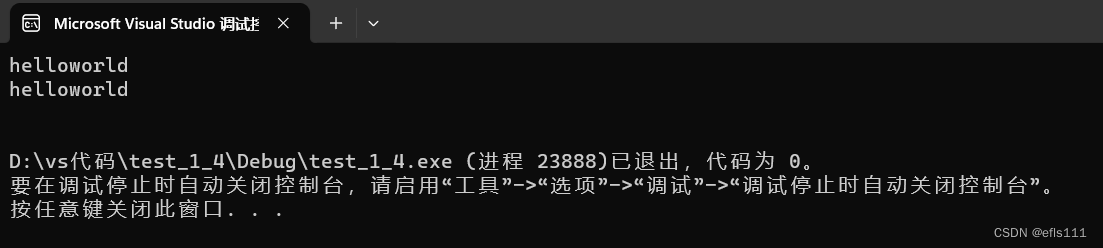

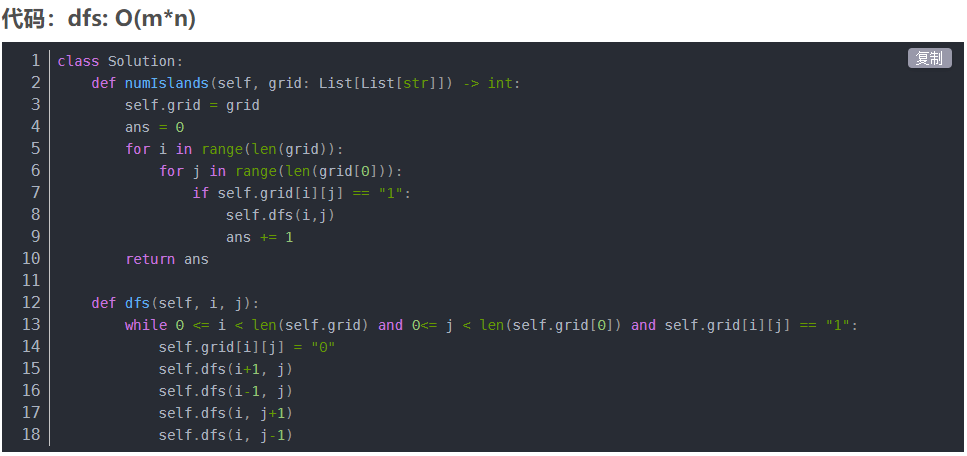
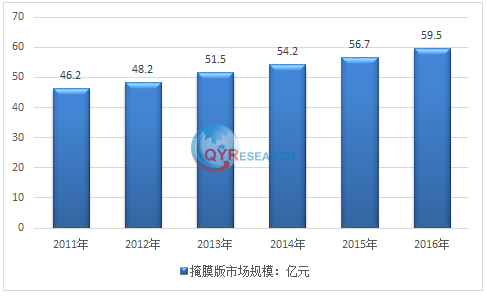
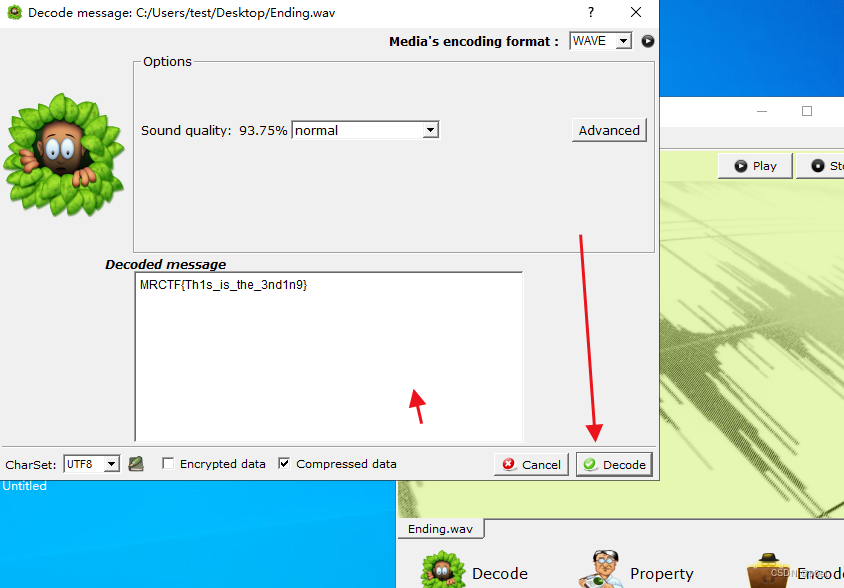
![webStorm打开终端Cannot open Local Terminal Failed to start [powershell.exe] in](https://img-blog.csdnimg.cn/direct/991ebc6fd1404bffba86f16694359ff9.png)